4 простих кроки Як скинути макет головного екрана iPhone

Протягом багатьох років користувачі Android заздрили користувачам iPhone, оскільки вони можуть легко змінювати свій домашній екран, надаючи своєму телефону унікальний стиль. З iOS 16 користувачі iPhone тепер нарешті можуть додавати віджети та стеки на свої головні екрани, як і їхні колеги на Android!
Персоналізація — це чудово, але якщо на головному екрані вашого iPhone буде занадто багато віджетів і програм, він може стати перевантаженим і захаращеним. Ось як швидко відновити типовий макет головного екрана вашого iPhone, якщо ви виявите, що це так, або якщо ви просто хочете почати все спочатку.
Що робить функція скидання макета головного екрана iPhone?
Apple має репутацію компанії, яка ставить на перше місце зручність і простоту використання. Як приклад, він надає користувачам численні прості способи скинути свої iPhone. Ви можете залишити інші налаштування та скинути налаштування мережі або, наприклад, налаштування розташування та конфіденційності.
Подібно до цього, ви можете скинути макет головного екрана iPhone за допомогою параметра Скинути макет головного екрана.
Що відбувається, коли ви скидаєте початковий екран на своєму iPhone?
Коли ви скидаєте початковий екран свого iPhone, макет екрана повертається до того, яким він був, коли ви вперше купили пристрій, або коли було встановлено вашу поточну iOS.
Не хвилюйтеся. За винятком будь-яких користувацьких папок і будь-яких користувацьких віджетів головного екрана, які ви могли налаштувати, це не знищить ваші матеріали. Вбудовані програми, які постачаються з вашим iPhone, будуть показані першими, а потім програми, які ви завантажили.
Як відновити макет головного екрана iPhone за замовчуванням
- Відкрийте Налаштування → Торкніться Загальні .
- Виберіть «Перенести» або «Скинути iPhone» .
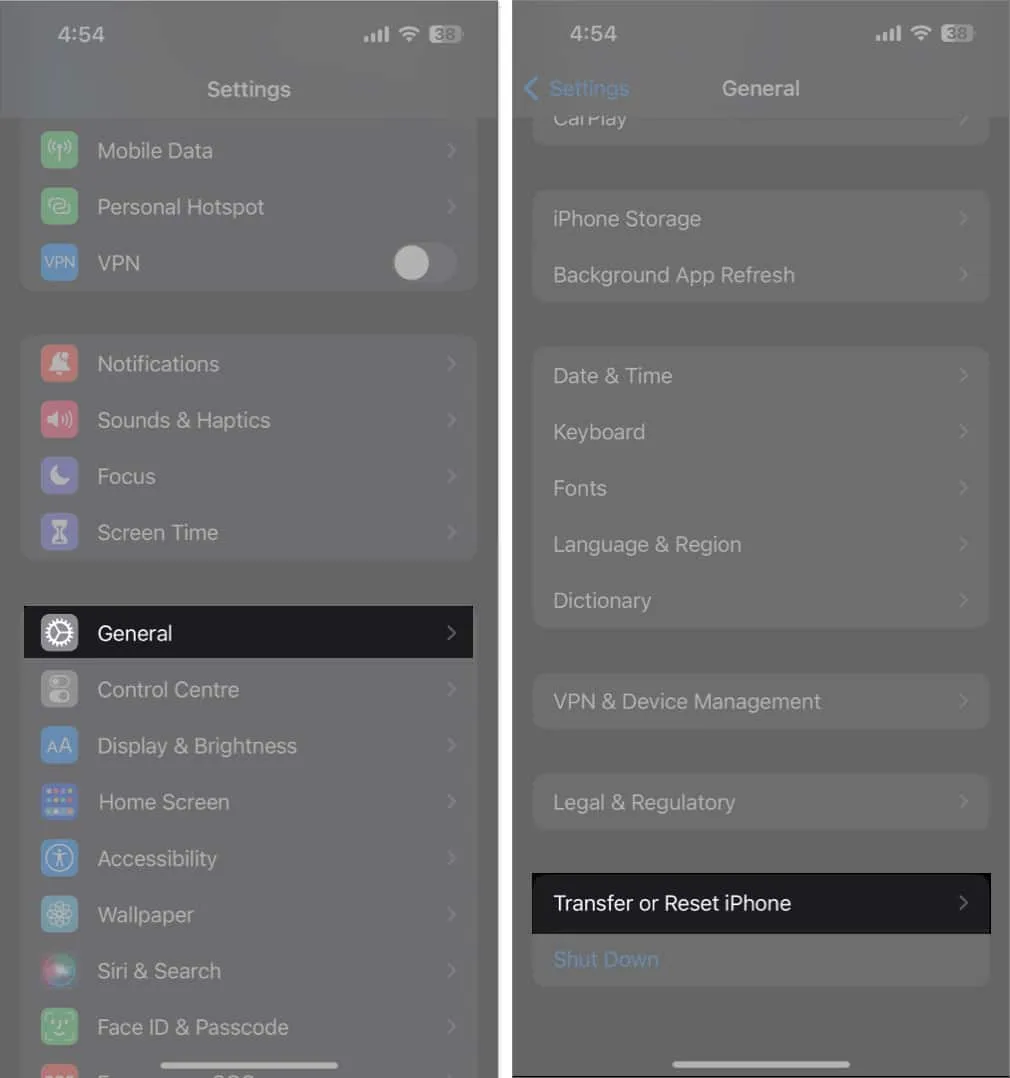
- Натисніть Скинути → Скинути макет головного екрана.
- Виберіть Reset Home Screen , щоб підтвердити вибір.
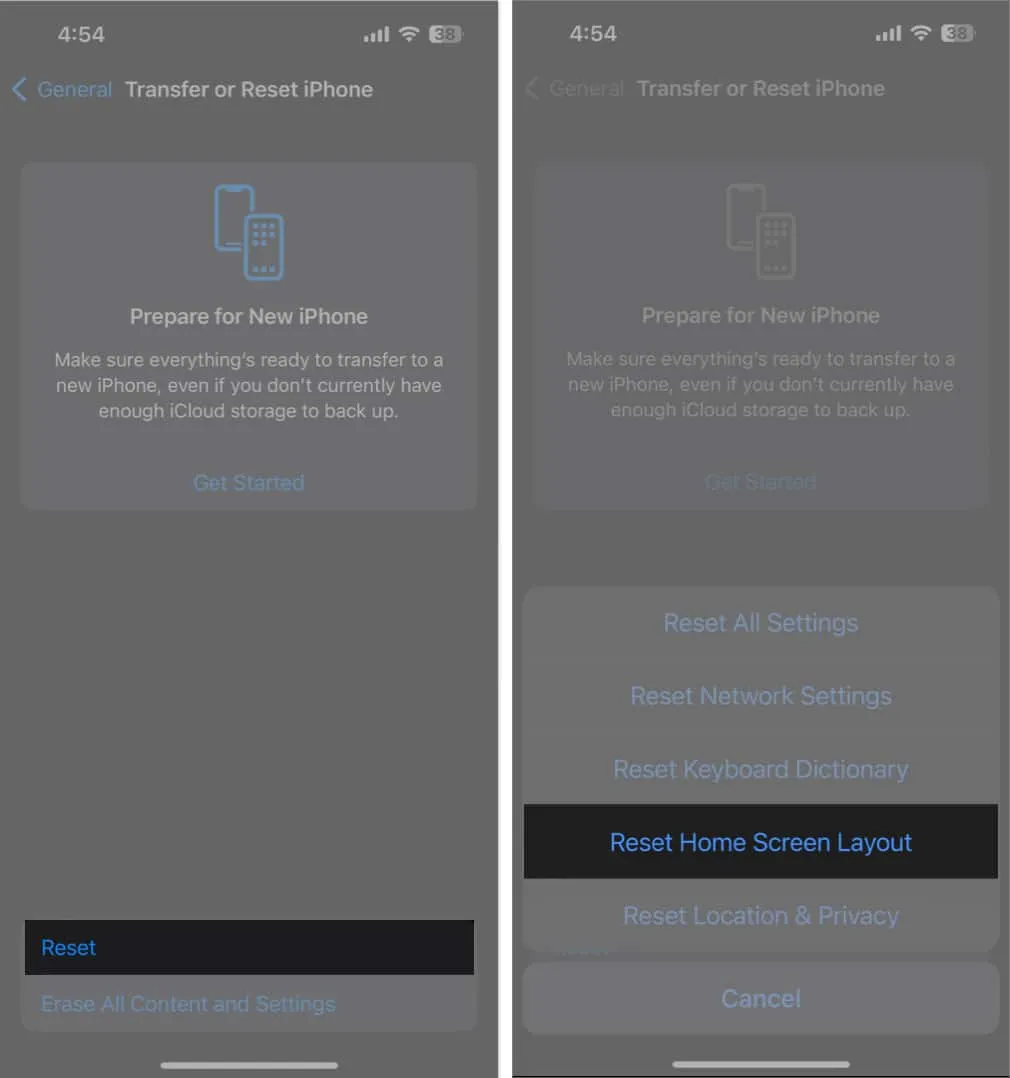
Як очистити головний екран iPhone від безладу
Припустімо, ви вирішили не заходити занадто далеко і відновити початковий стан головного екрана iPhone. Ви завжди можете додати нову сторінку головного екрана, перемістити свої програми та віджети або виконати інші операції, щоб змінити порядок елементів на головному екрані.
На iPhone додайте нові сторінки головного екрана
Якщо ваш поточний головний екран уже переповнений програмами та файлами, іншим вибором є додати нову сторінку. Процес дуже простий.
- Перейдіть у режим редагування , торкнувшись і утримуючи будь-де на екрані, доки все не захитається.
- У режимі редагування ваш iPhone завжди відображатиме новий порожній головний екран, готовий для вас. Просто проведіть пальцем праворуч, щоб переглянути його, перетягніть програму з бібліотеки програм або додайте віджет, натиснувши кнопку «Додати» (+), а потім торкніть « Готово» .
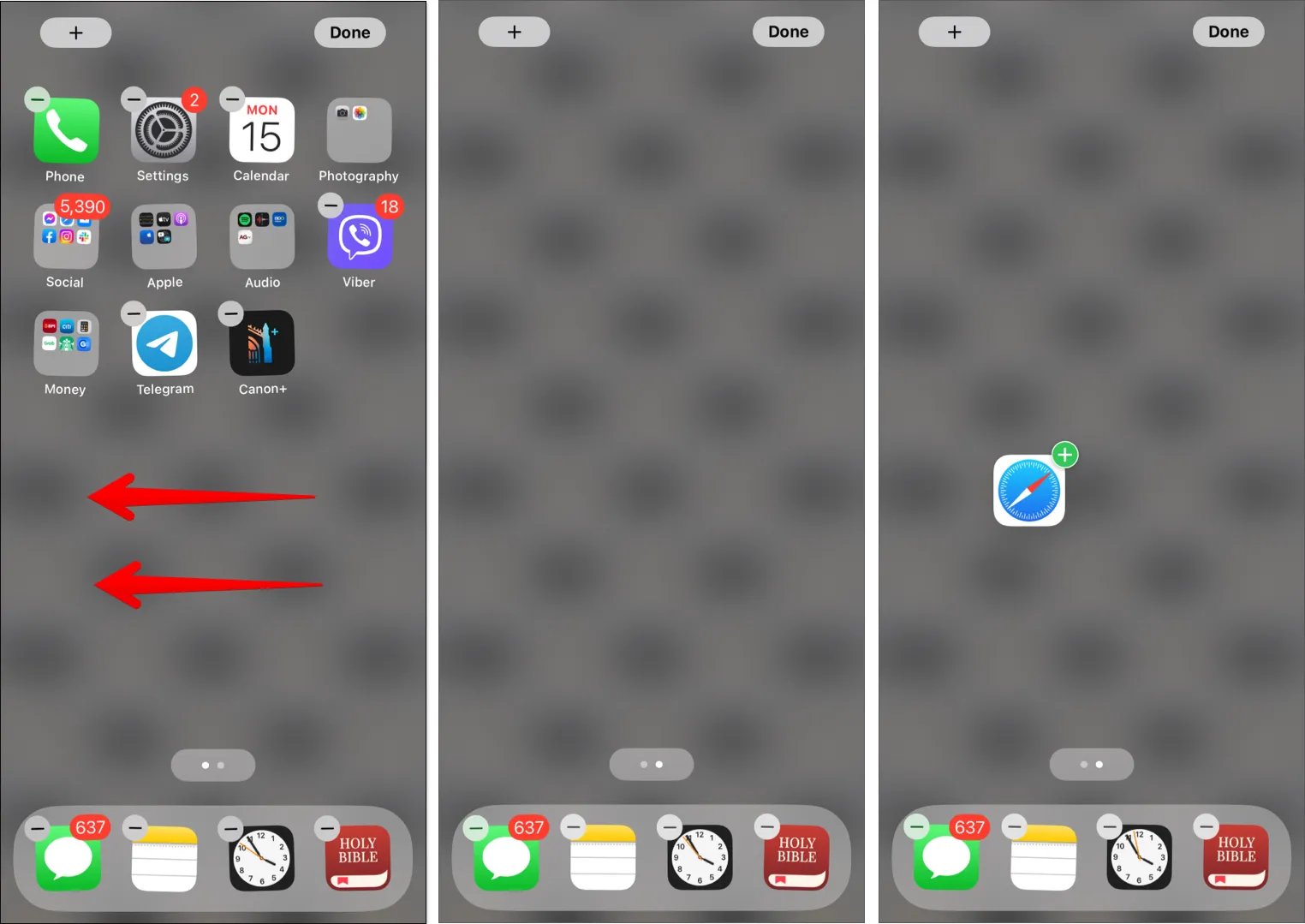
Тепер ви його маєте. Тепер у вас є нова сторінка на головному екрані.
Ще один простий спосіб очистити екран — приховати головні екрани від дисплея.
- Просто поверніться до режиму редагування , утримуючи будь-де на екрані.
- Торкніться крапок над док-станцією iPhone .
- Під усіма доступними для перегляду сторінками головного екрана позначені позначки. Торкніться кола під головним екраном, щоб зняти прапорець, що приховає головний екран від вашого перегляду.
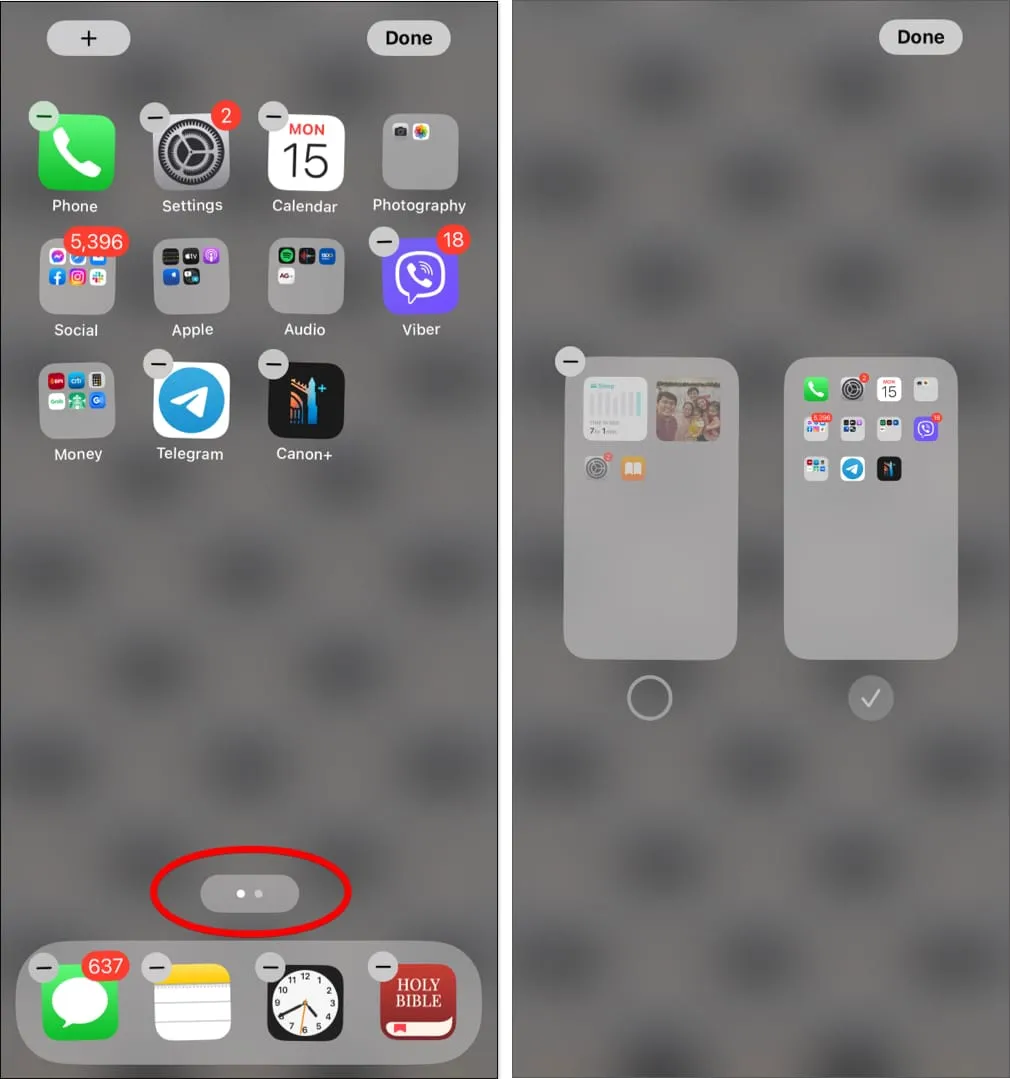
Якщо ви просто хочете відобразити ваші шпалери або мати такий чистий вигляд екрана, у вас також є можливість створити порожній або порожній головний екран.
Як змінити розташування програм і віджетів на iPhone
- Якщо ви часто завантажуєте програми, ваш головний екран згодом стане захаращеним. Упорядкуйте свої програми iPhone за допомогою папок, док-станції iPhone або навіть видаліть ті, якими ви більше не користуєтеся.
- Ще одна річ, яку часто можна побачити на екрані iPhone, — це віджети. Це маленькі віконця, які швидко надають корисну інформацію. Ви можете переміщувати віджети в режимі «Сьогодні» на iPhone і навіть додавати віджети на головний екран.
- Щоб дізнатися більше про додавання, видалення та зміну порядку віджетів для полегшення використання телефону, прочитайте нашу статтю про те, як використовувати віджети на iPhone.
Висновок
Головний екран на вашому iPhone можна швидко очистити від зайвого, щоб відновити його абсолютно новий вигляд. Але в цій статті я також надав кілька альтернативних способів організувати та персоналізувати екран вашого iPhone.
Яке рішення найкраще відповідає вашим потребам? Дайте нам знати в розділі коментарів!



Залишити відповідь